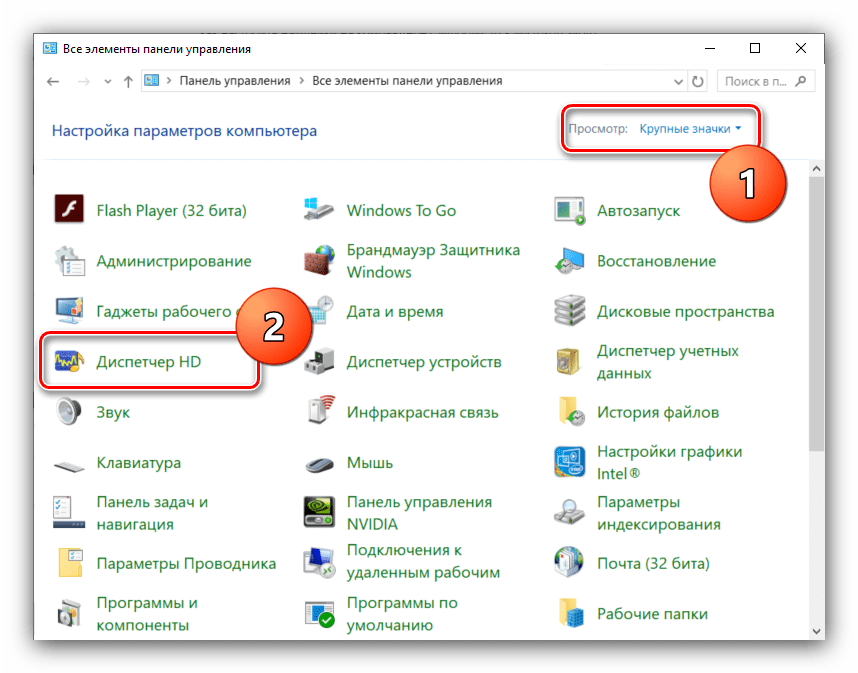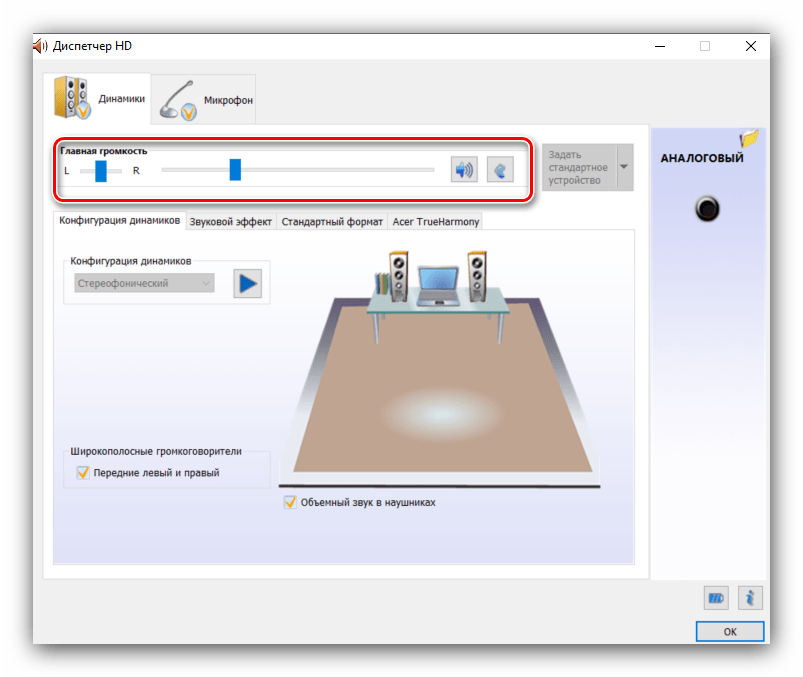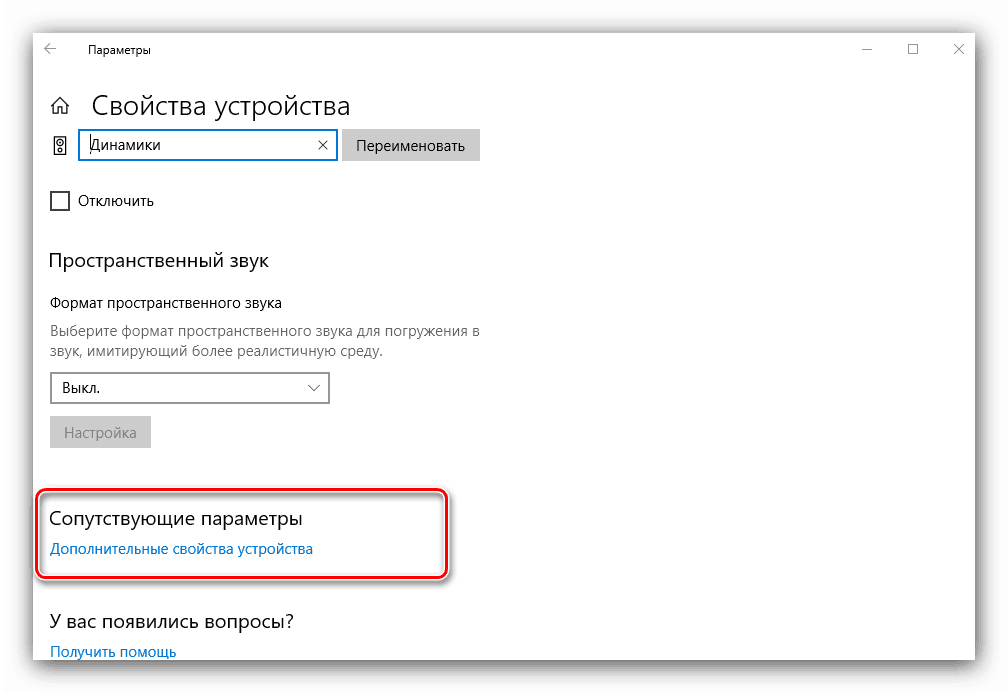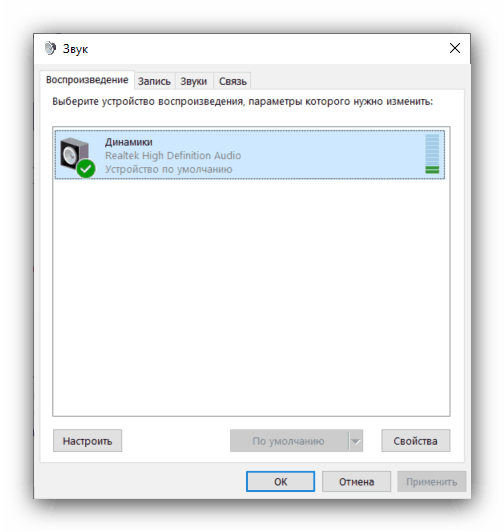Подешавање слушалица на рачунару са оперативним системом Виндовс 10
Многи корисници радије повезују слушалице са рачунаром уместо звучника, барем из разлога практичности или практичности. У неким случајевима такви корисници остају незадовољни квалитетом звука чак иу скупим моделима - најчешће се то дешава ако је уређај конфигуриран погрешно или уопште није конфигуриран. Данас ћемо говорити о томе како да конфигуришемо слушалице на рачунарима са Виндовс 10.
Садржај
Поступак подешавања слушалица
У десетој верзији Виндовса, одвојена конфигурација аудио излазних уређаја обично није потребна, али ова операција вам омогућава да максимално извучете из могућности слушалица. То се може урадити и преко контролног интерфејса звучне картице и системских алата. Да видимо како се то ради.
Погледајте и: Подешавање слушалица на рачунару са оперативним системом Виндовс 7
1. метод: Управљајте аудио картицом
У правилу, управљац излазних аудио картица пружа боље подешавање него системски услужни програм. Могућности овог алата зависе од типа инсталиране плоче. Као илустративни пример, користимо популарно Реалтек ХД решење.
- Позовите “Цонтрол Панел” (Контролни панел) : отворите “Сеарцх” (Претраживање) и почните да куцате панел са речима у линији, а затим притисните леви клик на резултат.
![Отворите контролну таблу за подешавање слушалица преко управитеља картица у оперативном систему Виндовс 10]()
Више детаља: Како отворити "Цонтрол Панел" на Виндовс 10
- Пребаците приказ “Цонтрол Панел” икона у “Ларге” мод, затим пронађите ставку под називом “ХД Манагер” (може се звати и “Реалтек ХД Манагер” ).
![Отворите Управљач звучном картицом за подешавање слушалица у оперативном систему Виндовс 10]()
Погледајте и: Преузмите и инсталирајте звучне драјвере за Реалтек
- Слушалице (као и звучници) су конфигурисане на картици Звучници , која је подразумевано отворена. Главни параметри су подешавање баланса између десног и левог звучника, као и ниво јачине звука. Мали тастер са стилизованим људским ушима омогућава вам да подесите максималну јачину звука како бисте заштитили ваш слух.
![Подешавање јачине звука и баланса слушалица преко управитеља картица у оперативном систему Виндовс 10]()
У десном делу прозора налази се поставка конектора - на слици је приказана тренутна за лаптопове са комбинованим улазом за слушалице и микрофон. Кликом на дугме са иконом мапе појављују се параметри хибридног аудио порта. - Сада идемо на специфична подешавања која се налазе на одвојеним картицама. У одељку „Конфигурација звучника“ постоји опција „Сурроунд Соунд ин Хеадпхонес“ , која омогућава прилично симулацију звука кућног биоскопа. Истина, да бисте завршили ефекат, биће вам потребне потпуно затворене слушалице.
- Картица „Звучни ефекти“ садржи подешавања за ефекте присутности, а такође вам омогућава да користите еквилајзер иу облику унапред подешених подешавања, и променом фреквенције у ручном режиму.
- Ставка „Стандардни формат“ је корисна за љубитеље музике: у овој секцији можете подесити жељену брзину узорковања и дубину репродукције. Најбољи квалитет се добија када се бира опција „24 бит, 48000 Хз“ , међутим, не могу све слушалице адекватно репродуковати. Ако након инсталације ове опције нисте приметили било каква побољшања, има смисла да смањите квалитет да бисте уштедели рачунарске ресурсе.
- Последњи таб је специфичан за различите моделе рачунара и лаптоп рачунара и садржи технологију произвођача уређаја.
- Поставке можете сачувати једноставним притиском на дугме „ОК“ . Имајте на уму да неке опције могу захтевати поновно покретање рачунара.
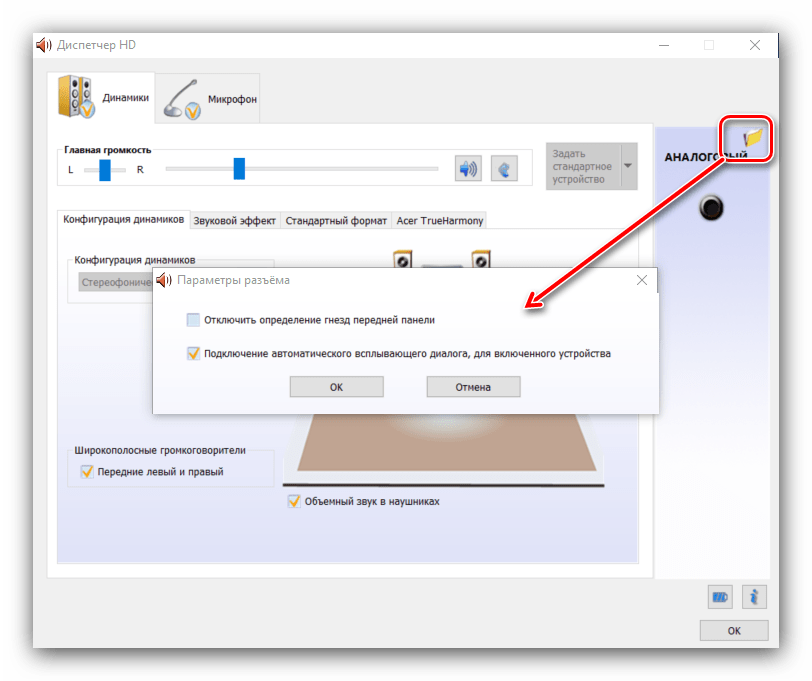


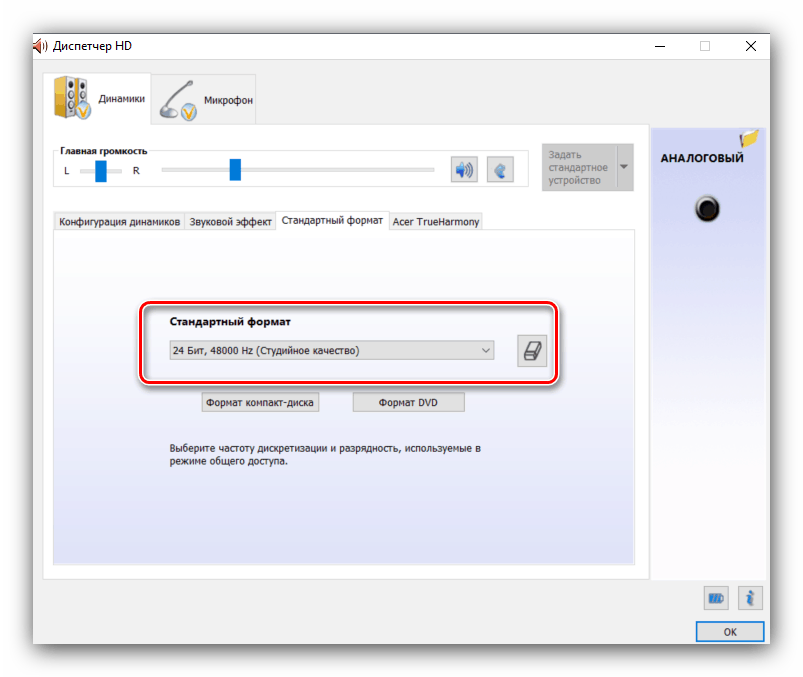
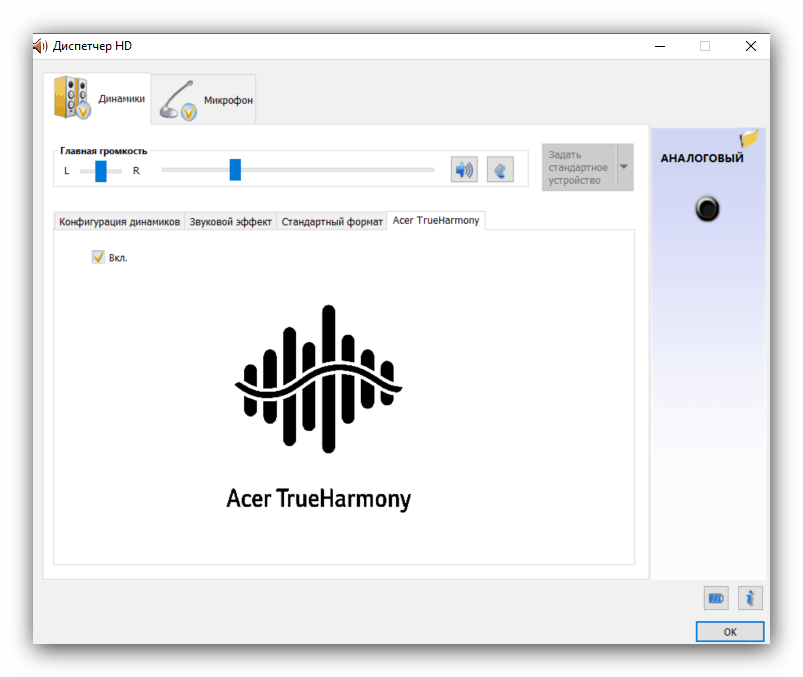
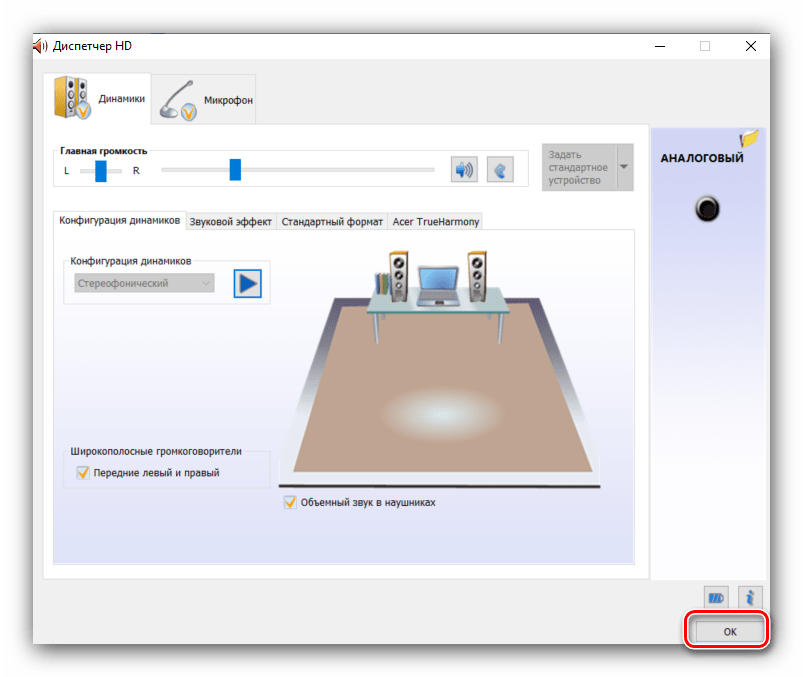
Одвојене звучне картице обезбеђују сопствени софтвер, али он се у основи не разликује од менаџера аудио опреме за Реалтек.
Метод 2: Обични објекти ОС-а
Најједноставнија конфигурација звучне опреме може се извршити помоћу системског услужног програма "Звук" , који је присутан у свим верзијама Виндовса, и употребом одговарајуће ставке у "Параметрима" .
"Опције"
- Најлакше је отворити „Параметре“ помоћу контекстног менија „Старт“ - поставите курсор на дугме за позивање овог елемента, кликните десним тастером миша, а затим кликните левим тастером миша на жељену ставку.
![Параметри позива за постављање слушалица у Виндовс 10]()
Погледајте и: Шта урадити ако се „Опције“ не отварају у оперативном систему Виндовс 10
- У главном прозору „Параметерс“, кликните на опцију „Систем“ .
- Затим помоћу менија на левој страни идите на "Соунд" .
- На први поглед постоји неколико поставки. Прво изаберите слушалице са падајуће листе на врху, а затим кликните на “Девице Пропертиес” линк.
- Изабрани уређај може бити преименован или онемогућен означавањем поља са именом ове опције. Доступан је и избор просторног звучног мотора који може побољшати звук на скупим моделима.
- Најважнија тачка је у одељку "Сродни параметри" , линк "Додатна својства уређаја" - кликните на њега.
![Додатна својства уређаја за конфигурисање слушалица у оперативном систему Виндовс 10]()
Отвориће се посебан прозор својстава уређаја. Идите на картицу “Левелс” - овдје можете подесити укупну гласноћу излазних слушалица. Дугме "Баланс" омогућава вам да засебно подесите јачину звука за леви и десни канал. - Следећа табла, "Побољшања" или "Побољшања" , изгледа другачије за сваки модел звучне картице. На Реалтек аудио картици, подешавања су следећа.
- Одељак "Напредно" садржи фреквенцијске и битне параметре излазног звука који нам је већ познат по првом методу. Међутим, за разлику од РеалТецх менаџера, овде можете да слушате сваку опцију. Поред тога, препоручује се да искључите све опције ексклузивног режима.
- Картица “Спатиал Соунд” дуплира исту опцију из општег “Параметерс” алата. Након што сте направили све жељене промјене, користите гумбе "Аппли" и "ОК" за спремање резултата поступка постављања.

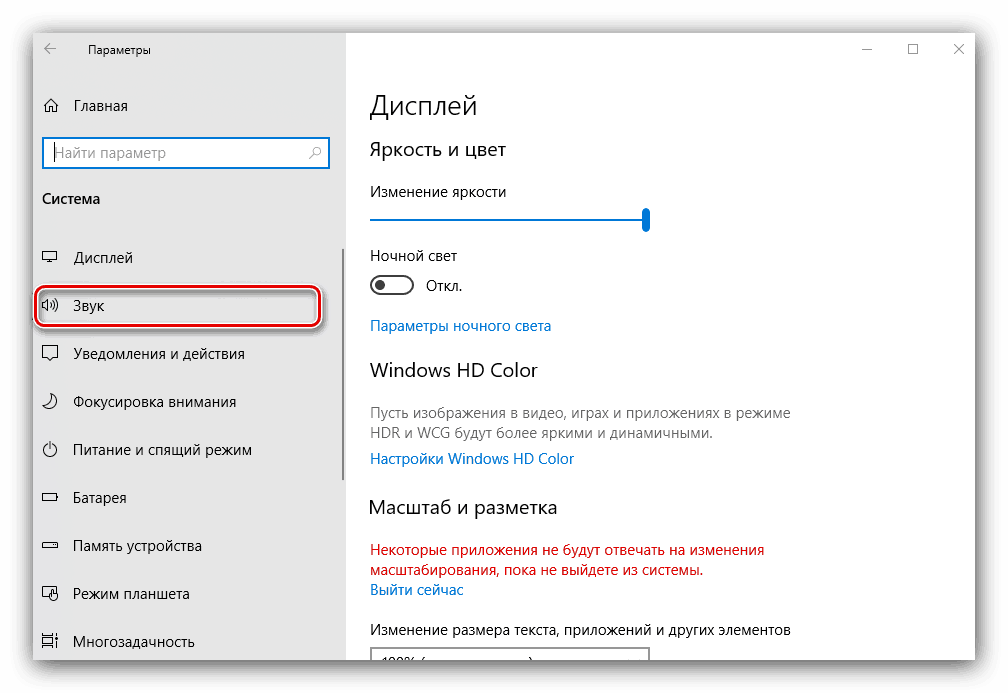
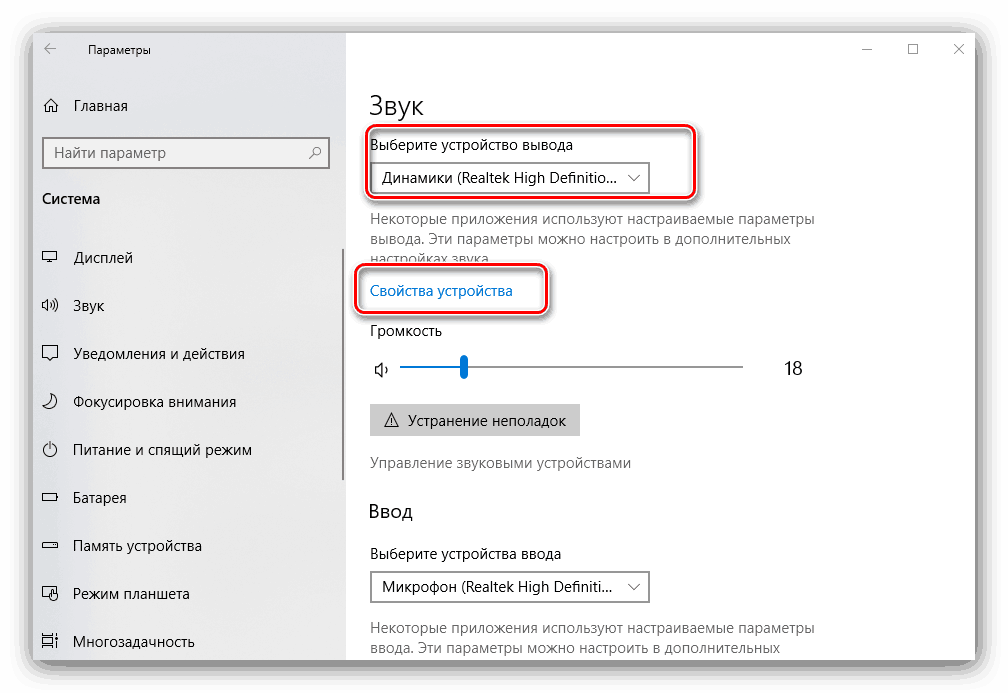
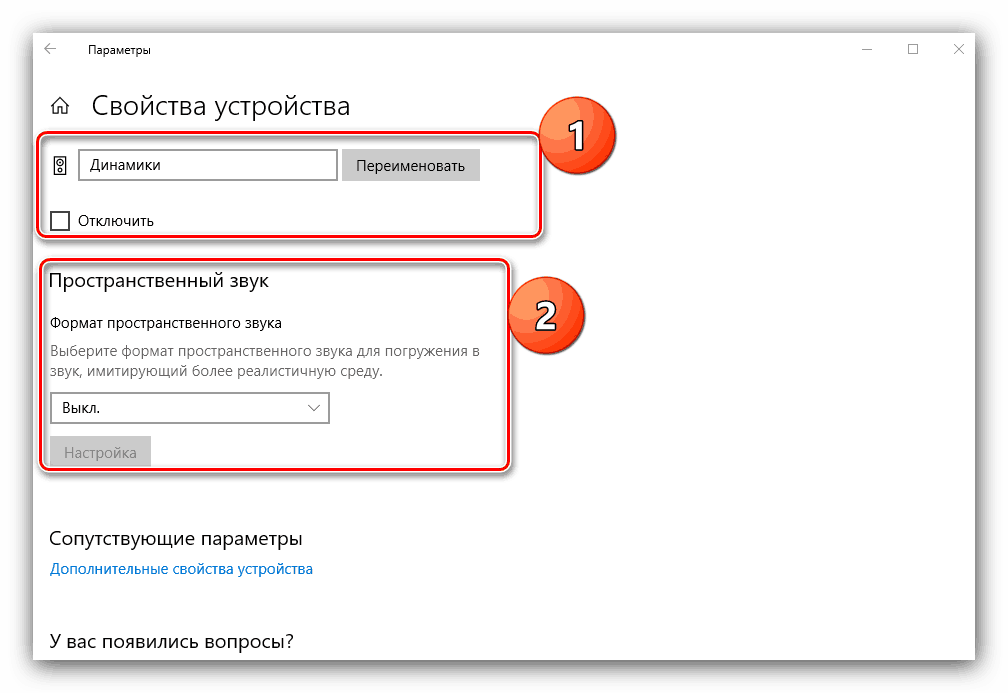


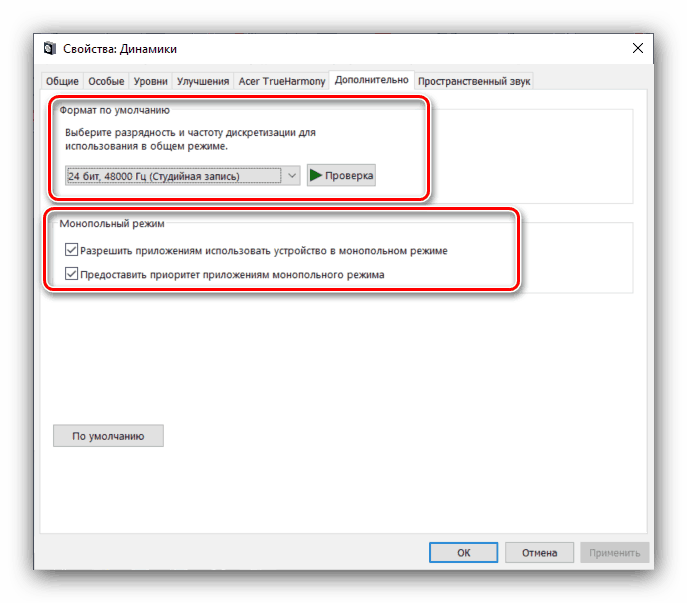
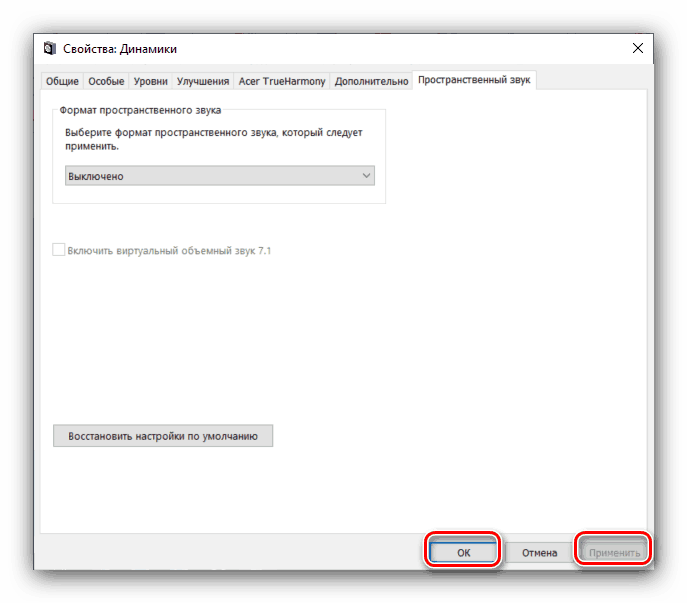
"Контролна табла"
- Прикључите слушалице на рачунар и отворите “Цонтрол Панел” (погледајте прву методу), али овај пут пронађите ставку “Соунд” и идите на њу.
- На првој картици која се зове "Репродукција" налазе се сви доступни аудио уређаји. Повезане и препознате су означене, онемогућене су означене сивом бојом. Преносници додатно приказују уграђене звучнике.
![Приказ уређаја за постављање слушалица у Виндовс 10]()
Уверите се да су слушалице инсталиране као подразумевани уређај - одговарајући наслов треба да се прикаже под њиховим именом. Ако га нема, померите курсор на позицију са уређајем, притисните десну типку миша и одаберите опцију "Користи по дефаулту" . - Да бисте конфигурисали елемент, изаберите га једном притиском на леви тастер, а затим користите дугме "Пропертиес" .
- Исти прозор са картицама ће се појавити као када позовете додатна својства уређаја из апликације Параметерс .
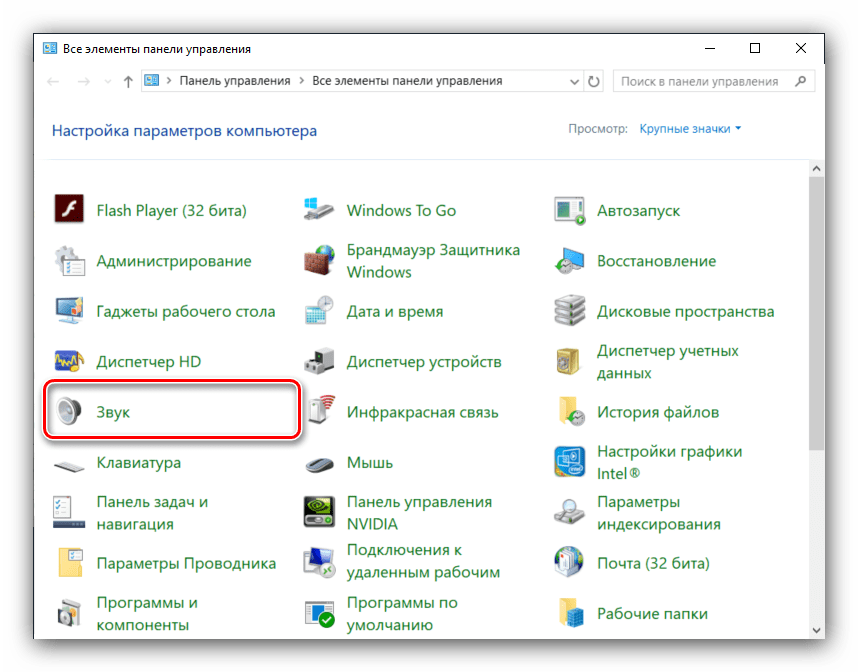
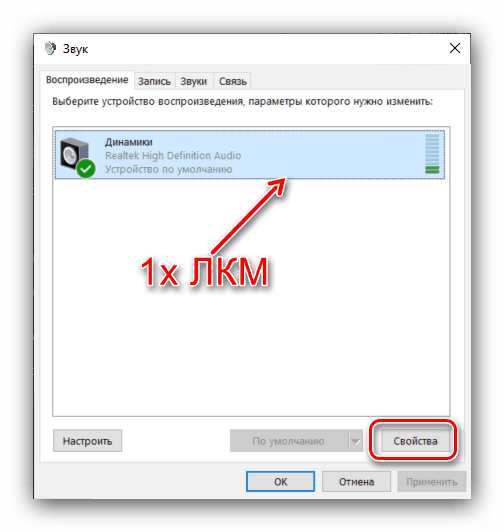
Закључак
Прегледали смо методе за постављање слушалица на рачунаре на којима је инсталиран Виндовс 10. Сумирајући, напомињемо да неке апликације трећих страна (нарочито музички плејери) садрже поставке слушалица које су независне од системских.